
iMovie ist eine von Apple entwickelte Videobearbeitungssoftware, mit der Sie schnell und mit Spaß zum Filmemacher werden können. Wenn Sie Ihre Videoqualität verbessern möchten, ist das Hinzufügen von Sounds eine effektive Methode, die einen Versuch wert ist.
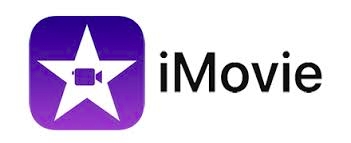
In diesem Artikel zeigen wir Ihnen, wie Sie Musik von YouTube in iMovie einfügen. Lesen Sie weiter, um zu erfahren, wie das am einfachsten geht!
Inhaltsverzeichnis Teil 1. Können Sie YouTube-Musik in iMovie einfügen?Teil 2. Wie lädt man Musik von YouTube für iMovie herunter?Teil 3. Wie kann ich konvertierte YouTube-Musik auf iMovie übertragen?Teil 4. Häufig gestellte Fragen zum Hinzufügen von Musik zu iMovieTeil 5. Fazit
iMovie bietet tolle Tools zum Organisieren von Medien, zur Farbkorrektur, zum Hinzufügen von Greenscreen-Effekten und zum Erstellen von Soundtracks für Ihre Videos. Es ist jedoch nur auf Apple-Betriebssystemen wie macOS, iOS und iPadOS verfügbar. Daher unterstützt es nur eine begrenzte Anzahl von Medienformaten.
Von iMovie unterstützte Audiodateiformate sind MP3, WAV, M4A, AIFF und AAC, was manchmal dazu führt, dass die Integration von YouTube Music und iMovie fehlschlägt, da YouTube-Musik durch Digital Rights Management geschützt ist, was den Ort einschränkt, an dem Sie YouTube-Musik genießen können.
Dies ist bei YouTube-Musik der Fall. Das bedeutet, dass Sie YouTube-Songs, selbst wenn Sie sie bereits zum Offline-Hören heruntergeladen haben, nur im Musikplayer streamen und nicht auf anderen Medienplattformen verwenden können.
Um YouTube-Musik zu iMovie hinzuzufügen, müssen Sie die YouTube-Musikdateien auf Ihren lokalen Speicher herunterladen und in ein iMovie-kompatibles Format konvertieren, beispielsweise MP3. Glücklicherweise können Ihnen einige professionelle YouTube-Musikkonverter helfen. Lesen Sie weiter, um mehr über eine effektive Methode zum Hinzufügen von Musik von YouTube zu iMovie zu erfahren.
Wie bereits erwähnt, kann das Übertragen von YouTube-Musik auf iMovie schwierig sein, da iMovie nur eine begrenzte Anzahl von Audiodateiformaten unterstützt und YouTube-Musikdateien durch DRM geschützt sind. Sie können dieses Problem jedoch problemlos lösen, indem Sie ein professionelles Musikkonverter-Tool verwenden. DumpMedia YouTube-Musikkonverter ist ein hervorragendes Tool, das wir zum Herunterladen von Musik von YouTube für iMovie wärmstens empfehlen.
Kostenlos herunterladen Kostenlos herunterladen
Mit diesem Konverter können Sie Songs, Wiedergabelisten, Alben und Musikvideos von YouTube mit unglaublicher Geschwindigkeit herunterladen, die zehnmal schneller ist als üblich. Sie können YouTube-Streaming-Musik auch in universelle Open-Source-Audioformate wie MP3, WAV, FLAC, und M4A, die mit fast allen Geräten und Mediaplayern kompatibel sind.
Hier sind einige Vorteile der Verwendung DumpMedia YouTube-Musikkonverter:
Außerdem haben wir für Sie eine Anleitung zur Nutzung der Software gefunden:
1. Installieren DumpMedia YouTube Music Converter auf Ihrem Computer. Melden Sie sich dann über die Software bei Ihrem YouTube Music-Konto an.
2. Wählen Sie die Songs oder Wiedergabelisten aus, die Sie konvertieren möchten, und wählen Sie Ihr bevorzugtes Ausgabeformat. Sie können auch Ausgabeeinstellungen wie Bitrate und Abtastrate anpassen.

3. Wählen Sie den Ordner auf Ihrem Computer aus, in dem Sie die konvertierten Dateien speichern möchten.

4. Klicken Sie auf die Schaltfläche "Konvertieren", um den Konvertierungsprozess zu starten. Die Software konvertiert Ihre YouTube-Musik in hochwertige MP3 Dateien blitzschnell mit nur einem Klick. Sobald die Konvertierung abgeschlossen ist, finden Sie die konvertierten Dateien im Ausgabeordner.

Nach den obigen Schritten wird die YouTube-Musik, die Sie in Ihr iMovie einfügen möchten, auf Ihrem Desktop gespeichert. Der nächste Schritt besteht darin, die konvertierte YouTube-Musik in iMovie einzufügen.
Nachdem Sie die Songs erfolgreich konvertiert haben, müssen Sie nur noch die lokalen Audiodateien in iMovie hochladen. Dieser Schritt ist sehr einfach. Sie benötigen lediglich die konvertierten Songs und Ihren Mac. Um lokale Musikdateien zu iMovie hinzuzufügen, können Sie die folgenden Schritte ausführen:
Wenn Sie diese Schritte befolgen, können Sie Ihre lokalen Musikdateien nahtlos in Ihr iMovie-Projekt integrieren.
F1. Wie kann ich meinem iMovie-Projekt auf einem Mac Soundeffekte hinzufügen?
Um Ihrem iMovie-Projekt auf einem Mac Soundeffekte hinzuzufügen, können Sie die von iMovie bereitgestellte Bibliothek mit Soundeffekten verwenden. Wählen Sie zunächst den Audioclip in der Zeitleiste aus und klicken Sie dann auf die Schaltfläche „Video- und Audioeffekte“. Von dort aus können Sie die Option „Audioeffekt“ wählen und einen beliebigen Audioeffekt auswählen.
F2. Wie kann ich die Hintergrundmusik in iMovie ändern?
Um die Hintergrundmusik in Ihrem iMovie-Projekt zu ändern, müssen Sie die vorhandene Audiodatei in der Zeitleiste löschen und durch eine neue ersetzen. Um eine neue Hintergrundmusikdatei hinzuzufügen, klicken Sie auf die Registerkarte „Medien“ und ziehen Sie die neue Audiodatei per Drag & Drop auf die Zeitleiste.
Q3. Ist es legal, YouTube Music herunterzuladen?
YouTube-Musik herunterladen auf MP3 für den persönlichen Gebrauch ist legal. Es ist jedoch untersagt, alle YouTube-Downloads zu verbreiten und mit anderen zu teilen.
Zusammenfassend lässt sich sagen, dass das Übertragen von Musik von YouTube auf iMovie mithilfe einiger YouTube Music Converter von Drittanbietern möglich ist. DumpMedia YouTube Music Converter ist ein hervorragendes Tool, das wir zum Herunterladen von Musik von YouTube für iMovie wärmstens empfehlen.
Klicken Sie zum Herunterladen und kostenlosen Ausprobieren auf das Symbol unten!
